Anwendungen greifen auf Ihre Festplatte zu, wenn sie eine Datei öffnen oder Änderungen an einer Datei vornehmen. Beispielsweise schreiben sowohl Notepad als auch Microsoft Word auf die Festplatte, wenn Sie sie öffnen und ein Dokument erstellen. Gleichzeitig lesen diese Programme von der Festplatte, um die aktuelle Version des Dokuments abzurufen. Es ist normal, dass eine Anwendung auf die Festplatte zugreift. Wenn dies jedoch ständig geschieht, obwohl es nicht erforderlich ist, kann dies darauf hindeuten, dass eine Anwendung Probleme verursacht. Im Folgenden wird beschrieben, wie Sie ermitteln, welche Anwendungen auf Ihre Festplatte schreiben und von ihr lesen.
ACHTUNG: Am Ende dieses Artikels finden Sie ein Video-Tutorial.
Festplattenaktivität überwachen
Sie können im Task-Manager überprüfen, welche Anwendungen auf Ihre Festplatte zugreifen. Es ist keine zusätzliche Software erforderlich. Öffnen Sie den Task-Manager und wechseln Sie zur Registerkarte „Details“. Klicken Sie mit der rechten Maustaste auf einen der Spaltentitel und wählen Sie im Kontextmenü „Spalten auswählen“.
Ein kleines Fenster mit einer Liste von Spalten wird geöffnet. Aktivieren Sie in dieser Liste die Spalten „E/A-Schreibvorgänge“ und „E/A-Lesevorgänge“ und schließen Sie das Fenster.
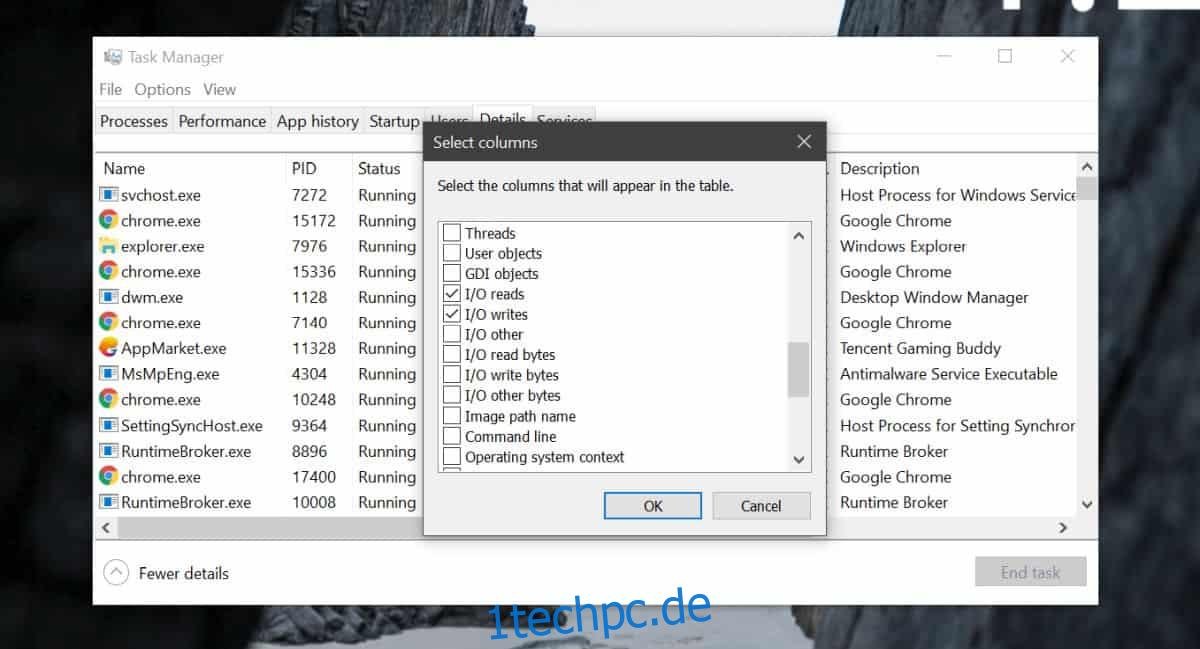
Im Task-Manager sehen Sie nun die beiden neuen Spalten. Der Task-Manager ermöglicht die Sortierung nach jeweils einer Spalte. Sortieren Sie daher die Anwendungen nach Lese- oder Schreibaktivität. Klicken Sie auf den Titel einer Spalte, um die Anwendungen in aufsteigender oder absteigender Reihenfolge anzuzeigen. Die Spalten werden in Echtzeit aktualisiert und zeigen, welche Anwendungen aktiv auf die Festplatte zugreifen. Wenn Sie eine Anwendung sehen, die auf die Festplatte zugreift, obwohl sie nicht aktiv ist, sollten Sie dies näher untersuchen.
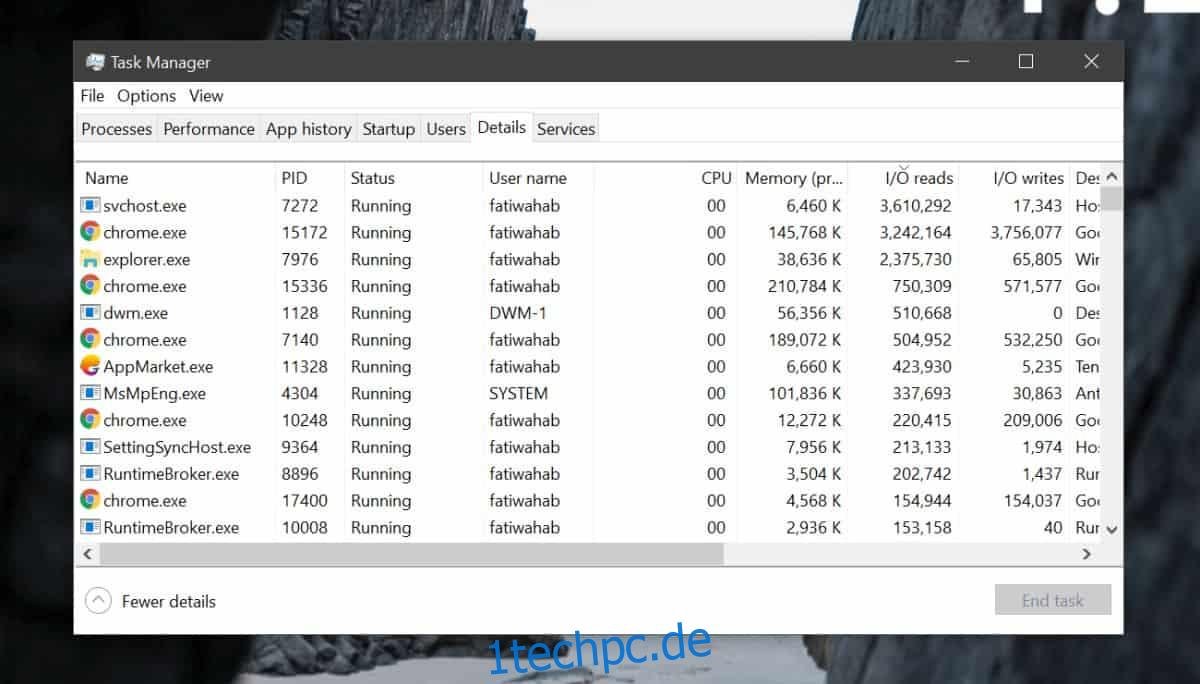
Einige Anwendungen verfügen über Dienste, die im Hintergrund ausgeführt werden. Diese können ebenfalls in den Spalten angezeigt werden. Überprüfen Sie, ob die Anwendung, die auf die Festplatte schreibt, im Hintergrund Dienste oder Prozesse ausführt. Sie können den Namen des Dienstes googeln, um herauszufinden, ob er ausgeführt werden soll oder nicht.
Wenn Ihre Festplatte unnötig stark beansprucht wird, können Sie Ihr System im abgesicherten Modus starten. Überprüfen Sie im abgesicherten Modus, ob der Prozess weiterhin ausgeführt wird. Im abgesicherten Modus werden nur die wichtigsten Systemdienste gestartet. Wenn der Prozess dort nicht vorhanden ist, wird er wahrscheinlich durch eine bestimmte Anwendung verursacht.
Wenn eine Anwendung Probleme verursacht, müssen Sie sie möglicherweise deinstallieren und eine Alternative suchen. Alternativ können Sie prüfen, ob ein bekannter Fehler mit der Anwendung verbunden ist und ob es dafür Lösungen gibt.